听说有人使用excel2007时,遇到无法读取内容的情况怎么办呢?还有不清楚的和经验啦一起看看excel2007无法读取内容的解决方法吧 。
excel2007无法读取内容的解决方法

我们先打开excel2007软件,点击“office按钮”选择“打开”浏览找到有问题的excel文档 。
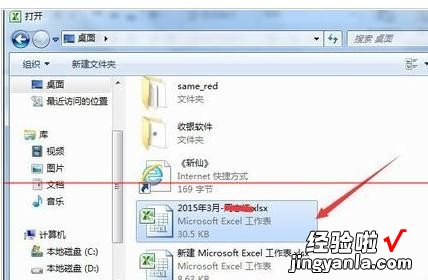
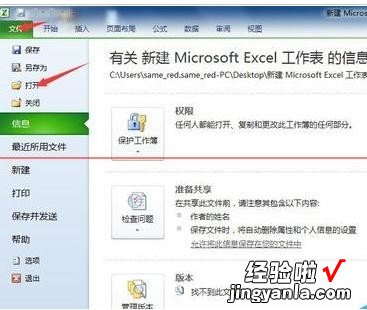
然后我们点击“打开”右边的“▼”,点击“打开并修复(E)” 。如下图
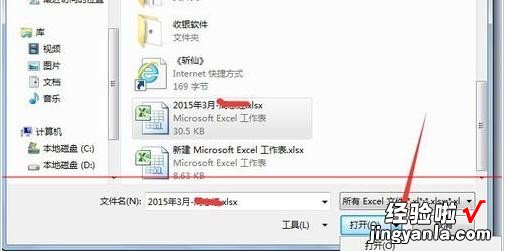
然后弹出对话框,点击“修复” , NEXT
【经验啦教你excel2007无法读取内容的解决方法】

接着根据提示点击“是”,NEXT

此时打开excel,在内容表面弹出提示,如图 。点击“关闭”
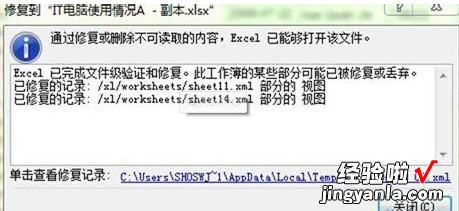
此时最重要的步骤,要对文档保存,点击“是”,选择路径保存即可 。打开修复后的文档,不弹出任何信息,问题解决 。

上文讲述的excel2007无法读取内容的解决方法,你们是不是都学会了呀!
